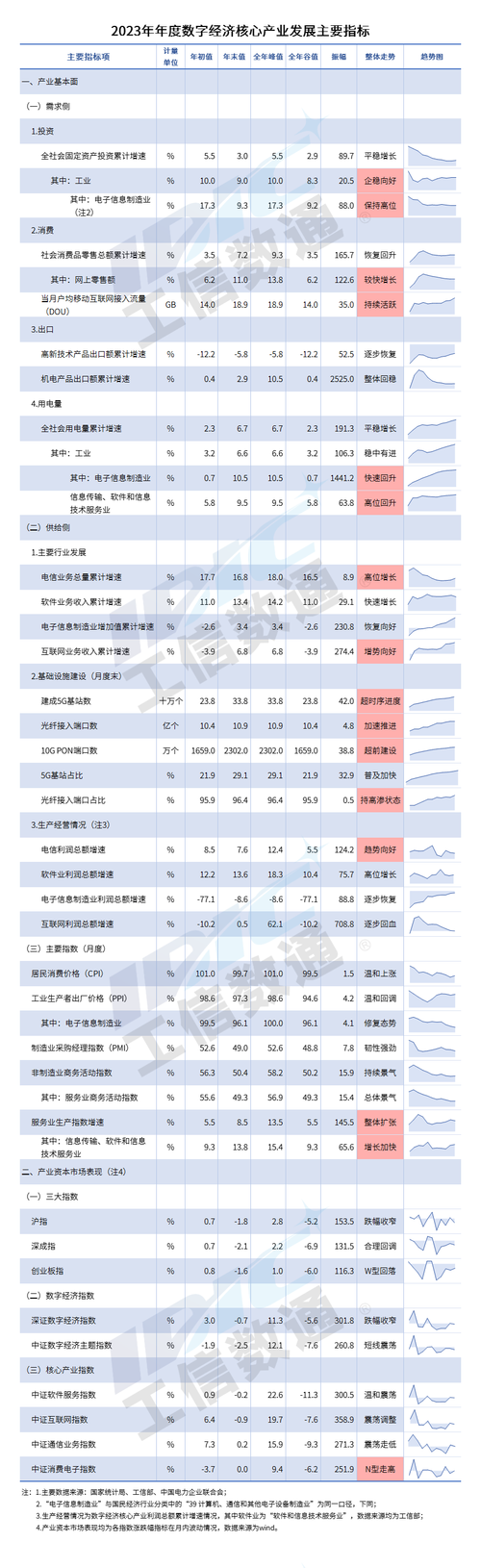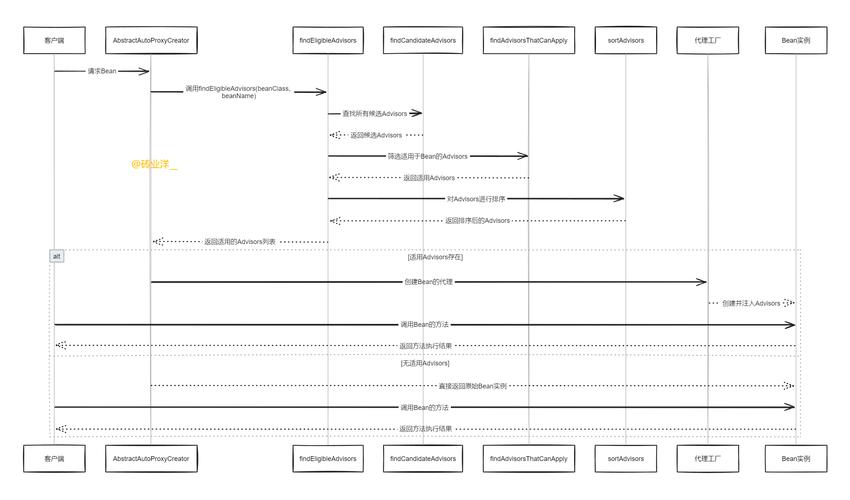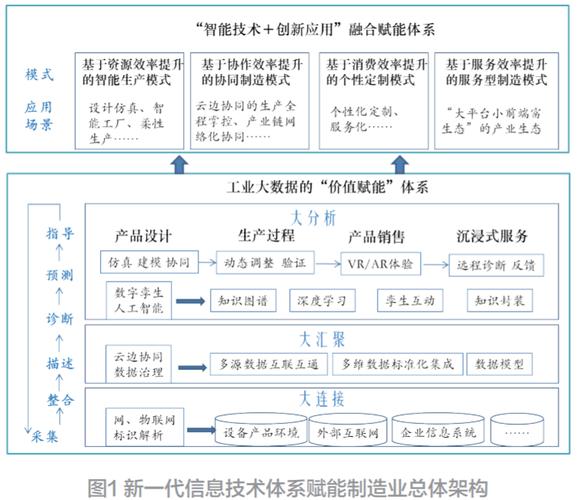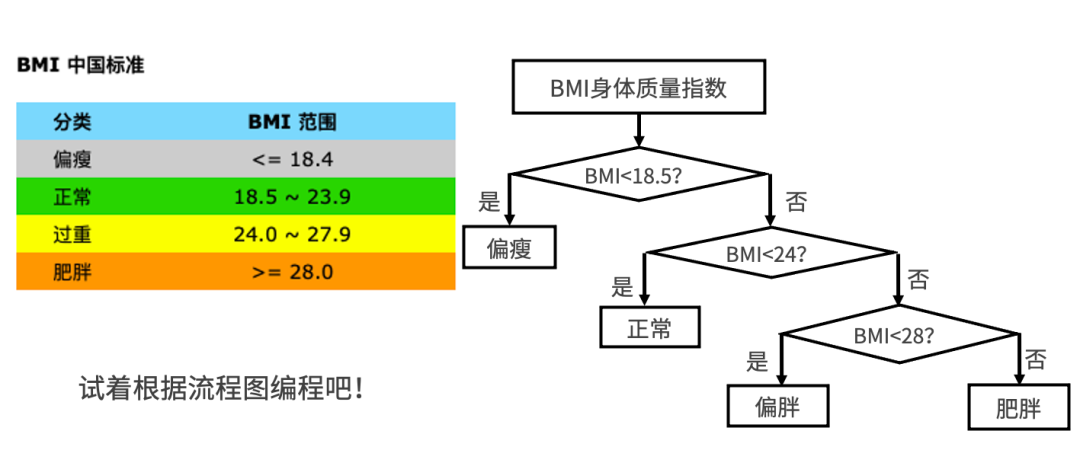封面
方法步骤
1、新建一个Excel表格,在表格中输入倒计时的项目名称,然后在需要显示倒计时的单元格输入公式:=DATE(2024,5,1)-NOW(),输入完成按【enter】键,即可得到当前时间距离2024/5/1的时间。
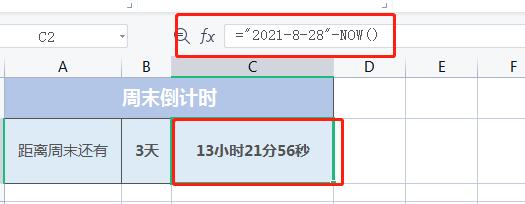
注:DATE(2024,5,1)表示倒计时结束的时间为2024/5/1;NOW()表示当前的时间。
图1

图2
2、选中输入公式的单元格,按【Ctrl+1】打开“设置单元格格式”对话框,再点击【数字】-【自定义】,在右侧“类型”栏中输入:d天h小时m分s秒,然后点击【确定】,这样倒计时单元格就显示了具体的倒计时天数时间。
图3
图4
3、点击【开发工具】选项卡,在“代码”栏中点击“Visual Basic”,打开VBA工作界面,然后点击【插入】-【模块】,打开代码编辑窗口。
图5
图6
4、在代码窗口内输入图中的代码,再点击vb上方菜单栏中的【运行子过程】(或直接按F5),然后关闭窗口即可,回到Excel表格界面,可以发现倒计时自动实时更新。
图7
图8
注意事项:
①倒计时的样式外貌可以根据自行需要设置。
②如果需要下次打开Excel表格倒计时依旧实时更新,需要录制宏设置。